在各種不同的情况下,在iPhone上查看Safari的歷史記錄是很方便的,特別是當你想找到突然想到要收集的重要訪問網頁、意外删除的歷史記錄或監視故意删除的私人數據時。不管你正在經歷的是什麼,學習和操作以下四種方法是很有必要的,可以很容易地看到被删除的Safari歷史。
第一部分:在iPhone上快速查看删除的Safari歷史記錄-設定
現在還不確定你是否知道通過設定從Safari直接查看iPhone歷史的方法。因此,我們在此演示詳細步驟。

- 步驟1:從iPhone上的“設定”開始;
- 步驟2:滾動荧幕直到看到“Safari”;
- 步驟3:進入“Safari”部分,進入“高級”>“網站數據”。現在可以從清單中查看一些Safari歷史。
第二部分:在iPhone上查看删除的Safari歷史–iPhone數據恢復
是否要在不使用任何備份的情况下查看從iPhone删除的Safari歷史記錄?這裡強烈推薦一個叫做iPhone數據恢復的工具。它可以被視為一個免費的數據恢復來完成這項工作。
除了從iPhone、iPad和iPod touch預覽外,這個高效的程式還可以很好地解密iTunes和iCloud備份,以便日後檢查。所有數據,無論是已删除的還是現有的,都可以找到以選擇性或完全管道恢復的數據。方便的是,您只能根據需要選擇要查看的指定檔案類型。
iPhone數據恢復的主要功能:
- 免費在iPhone上查看Safari歷史
- 從iPhone恢復Safari書簽或歷史記錄,無需備份
- 查看iTunes和iCloud備份檔案上的Safari歷史記錄
- 支持20多種資料類型、iPhone11Pro、iOS13和多種場景
步驟1:運行程式並連接iPhone
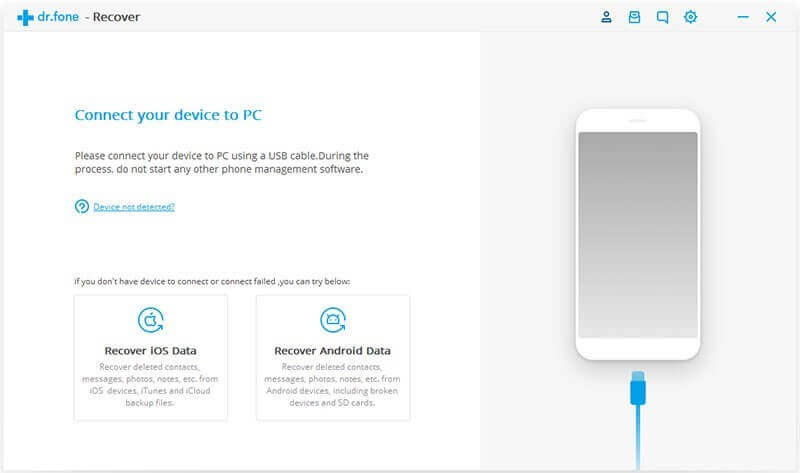
首先,打開程式,iPhone數據恢復並設定“從iDevice恢復”模式。接下來,建立iPhone與電腦的連接,點擊“信任”完成設備授權。
步驟2:選擇並掃描Safari歷史記錄
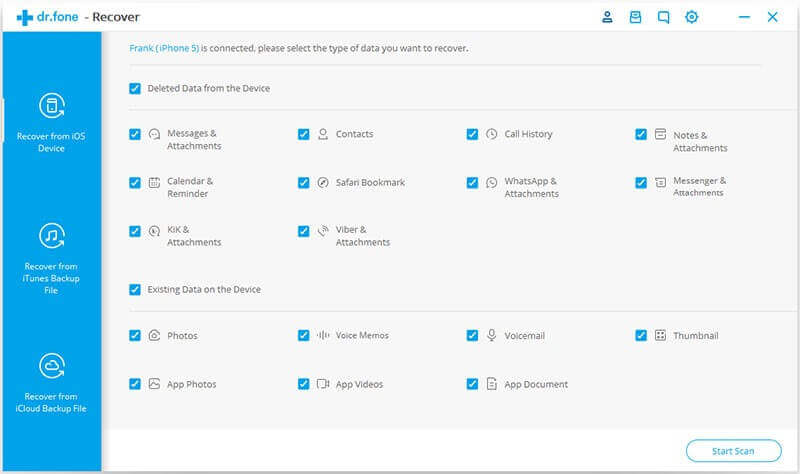
一旦您的iPhone被識別,iPhone數據恢復將顯示所有資訊,包括設備配置和支持的資料類型。然後,標記“Safari書簽”並開始“掃描”。
步驟3:預覽和恢復歷史記錄
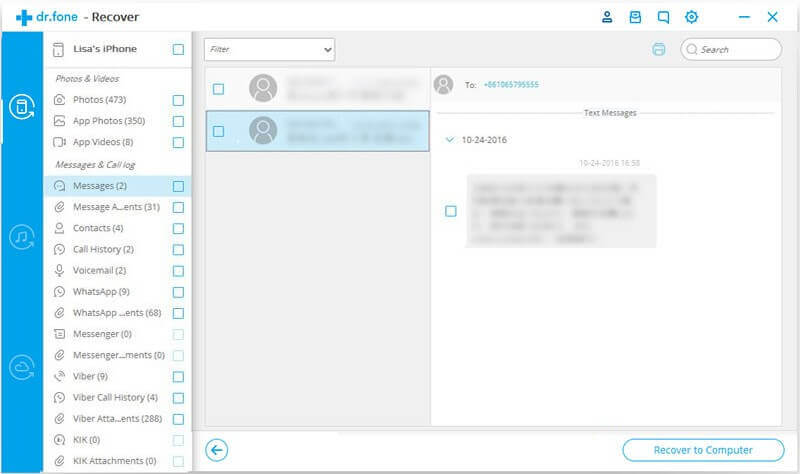
在搜索和分析了來自iPhone的數據之後,iPhone數據恢復將在結果頁面中列出已删除和現有的Safari書簽和歷史記錄。過濾並主要預覽遺失的檔案。如果要啟動恢復操作,請按一下“恢復”以使用完整版本。
第三部分:在iPhone上查看删除的Safari歷史記錄-iTunes備份提取器
大多數人知道如何用iTunes直接“恢復備份”。不過,此方法不可用於從iTunes預覽Safari歷史記錄。在這種情況下,您不妨繼續閱讀並獲得以下步驟。

- 步驟1:在同步並將Safari歷史備份到iTunes的電腦上運行iPhone數據恢復;
- 步驟2:在“從iTunes恢復”模式下確認一次備份,選擇要掃描的資料類型;
- 步驟3:掃描後查看可恢復的Safari歷史記錄,然後按一下“恢復”選項將所選檔案儲存到電腦上。
第四部分:在iPhone上查看已删除的Safari歷史記錄-iCloud備份提取器
你有沒有在iPhone上直接“從iCloud備份還原”過?如果是,請不要再删除內容和設定。按以下管道進行預覽和恢復。
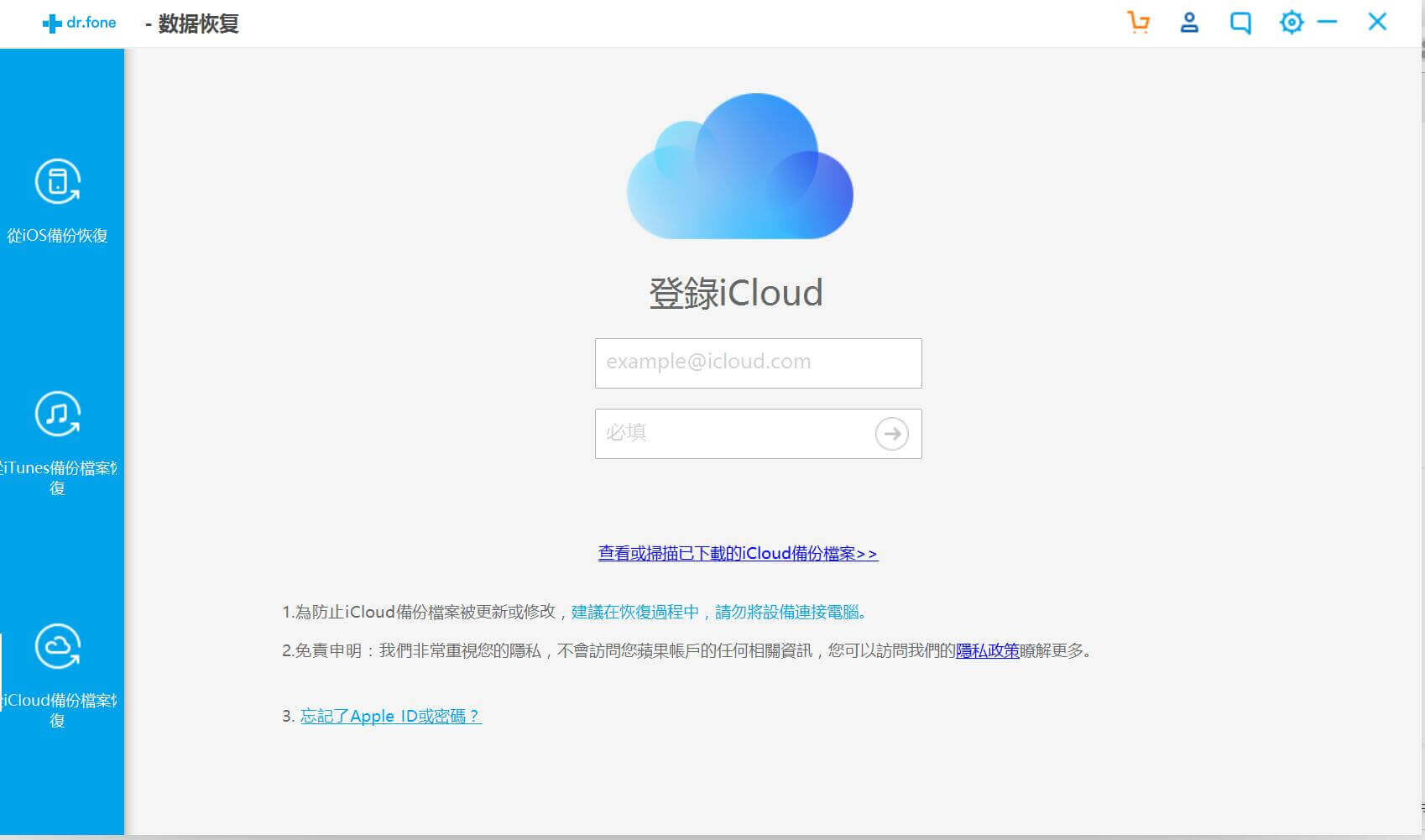
- 步驟1:打開iPhone數據恢復,用你的iCloud帳號完成登入過程;
- 步驟2:一旦進入下一步,進入“下載”和“掃描”一個iCloud備份以獲取Safari歷史記錄;
- 步驟3:移動到左欄,找到“Safari書簽”。然後享受預覽您想要的數據並開始“恢復”。

